Not: Bu makale, işlevini tamamlamıştır ve kısa süre sonra devre dışı bırakılacaktır. "Sayfa bulunamadı" uyarılarını engellemek amacıyla, bu soruna neden olduğunu bildiğimiz bağlantıları kaldırıyoruz. Bu sayfaya bağlantı oluşturduysanız, lütfen bunları kaldırarak kesintisiz bağlantı deneyimi sunulmasına yardımcı olun.
Microsoft Office Picture Manager, resimlerinizi kırpabileceğiniz, düzenleyebileceğiniz, düzenleyebileceğiniz ve paylaşabileceğiniz bir araçtır. Picture Manager,. jpg,. gif ve. bmp gibi çeşitli dosya biçimlerinde çalışır.
Picture Manager 'ı kullanarak:
-
Resimlerinizin tamamını veya birkaçını aynı anda otomatik olarak düzeltme.
-
E-posta iletilerinde resim gönderin veya şirket intranetinizde Microsoft SharePoint resim kitaplığı oluşturun.
-
Daha belirli işler gerçekleştirmek için birkaç ayrı resim düzenleme aracı arasından seçim yapın.
-
Nerede olursanız olun tüm resimlerinizi görüntüleyin.
-
Nerede olursanız olun, resimlerinizi bulun.
Bu makalede
Picture Manager nerededir?
Resim Yöneticisi 'ni açmak için, Başlat menüsünde tüm programlar, Microsoft Officeve Microsoft Office araçları'Nın üzerine gelin ve sonra Microsoft Office Picture Manager'a tıklayın.
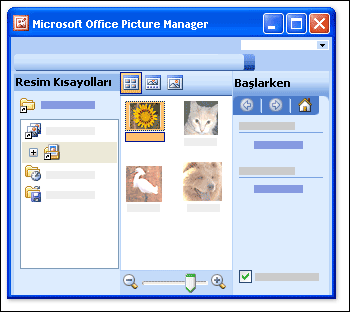
Ne görüyorum?
Picture Manager üç bölmeyi görüntülemek için açılır: resim kısayolları, Önizleme bölmesi ve Başlarken görev bölmesi.
Resim kısayolları bölmesinde çalışmak istediğiniz resimleri bulup seçin. Bu bölmede resim dosyaları, bunları içeren klasörler için kısayol ekleyene kadar listelenmez. Ya da, resim Yöneticisi 'nin, resim içeren klasörler için sürücüyü otomatik olarak taramasını sağlayabilir ve sonra sizin için bu klasörlere kısayol ekleyebilirsiniz.
Önizleme bölmesi, bu klasörün kısayolunu seçtiğinizde, bir klasördeki resimleri görüntüler. Küçükresim, film şeridiveya tek resim görünümünde resim görüntüleyebilirsiniz. Resmi büyütmek veya küçültmek için yakınlaştırma veya uzaklaştırma yapabilirsiniz.
Picture Manager ile yapabileceğiniz ana görevlerin özetini görmek için Başlarken görev bölmesini kullanın. İstediğiniz göreve özgü görev bölmeleriyle ilgili kısayolları izleyebilir ya da programı öğrendikten sonra, Başlarken görev bölmesini kapatabilir ve yalnızca görmek istediğiniz tek tek görev bölmelerini görüntüleyebilirsiniz.
Resimlerinizi düzenleme
Resim Yöneticisi 'yle birden çok resimle aynı anda çalışabilirsiniz veya resimleri teker teker düzenleyebilirsiniz.
Resimleri Düzenle görev bölmesinde düzenleyebilirsiniz. Tüm resimlerinizi aynı anda temizlemenin en hızlı ve en kolay yolu, bunları yalnızca Resimleri Düzenle görev bölmesinde seçmek ve resim menüsünde Otomatik Düzelt'e tıklayın.
Otomatik Düzelt komutu parlaklığı, rengi ve karşıtlığı düzeltir.
Resimleri Düzenle bölmesinde bir kerede birden çok resimde yapabileceğiniz diğer düzenlemeler şunlardır:
Önemsiz veya dikkat dağıtıcı ayrıntılarını dışarıda bırakmak için resimleri kırpın .
Döndürme veya çevirme yönü istediğiniz tüm resimler.
Yeniden boyutlandır resim.
Parlaklığı ve karşıtlığı ayarlama görev bölmesindeki ayarları değiştirerek.
Bir kerede tek bir resimle çalışırken, resim Yöneticisi 'ni kullanarak resmin rengini ayarlayabilir veya kameranın yanıp sönecağı kırmızı göz efektini kaldırabilirsiniz.
Düzenlenmiş resimleri görüntüleme ve kaydetme
Yaptığınız değişiklikleri kaydetmeden önce tüm düzenlenmiş resimleri görmek için, kaydedilmemiş düzenlemeler klasörüne bakın.
Böylece değişiklikleri kaydedebilir ve TümünüKaydet veya Kaydet 'i kullanarak düzenlenmiş sürümlerle değiştirebilirsiniz ya da farklı kaydet'i kullanarak düzenlenmiş resimler için yeni dosyalar oluşturabilirsiniz. Düzenlenmiş resimleri farklı bir dosya adı, dosya biçimi veya farklı bir konuma kaydetmek için, Dosya menüsünde dışarı aktar 'ı kullanın.
Resimlerinizi paylaşma
Resimler istediğiniz gibi görünüyorsa, bunları Microsoft Office belgelerine ekleyebilir, Web sitelerinde görüntüleyebilir veya Microsoft Office Outlook e-posta iletilerine ekleyebilirsiniz. Resimlerin boyutunu ve boyutunu, duruma uyacak şekilde sıkıştırarak uyarlayabilirsiniz. Web sitesinde görüntülenen resimlerin daha hızlı yükleneceği şekilde, e-posta yoluyla gönderilen resimler daha hızlı olur ve daha az posta kutusu alanı kaplar.
Şirketiniz Microsoft Windows SharePoint Services kullanıyorsa, resim Manager 'ı resim kitaplıklarıyla kullanabilirsiniz, böylece resimleri kitaplığa yükleyebilir veya düzenleme için resimleri resim yöneticisine indirebilirsiniz.










